Как залезть в файлы андертейл
Если есть супер-нетребовательная стабильная игровая категория, Undertale должен быть на лидирующей позиции. Однако есть одна или две проблемы, которые могут помешать вам насладиться этой удивительной игрой. Кажется, игра не запустится без видимой причины. Но, не волнуйтесь, мы подготовили несколько обходных путей, чтобы помочь вам решить эту проблему.
Что делать, если Undertale не запустится
- Используйте инструмент Steam для восстановления локальных файлов
- Запустите игру из папки вместо Steam
- Удалить файл Steam_api.dll
- Извлечь файл Undertale.exe
- Установите DirectX и последние распространяемые файлы
- Переустановите игру
1. Используйте инструмент Steam для восстановления локальных файлов
Steam предлагает аккуратный инструмент, который поможет вам восстановить установочные файлы игры локальными файлами. А именно, в некоторых случаях из-за повреждения или неправильного использования игровых файлов игра не запускается. Таким образом, вместо удаления сразу попробуйте восстановить локальные файлы. Вы можете сделать это, следуя этим инструкциям:
- Откройте Клиент Steam.
- В библиотеке щелкните правой кнопкой мыши Undertale и откройте Свойства.
- Откройте вкладку «Локальные файлы».
- Выберите Проверить целостность файлов игры.
- Перезапустите Steam и попробуйте запустить игру.
2. Запустите игру из папки вместо Steam
Как мы все знаем, с внедрением настольного приложения Steam все игры запускаются через клиента. Тем не менее, в некоторых случаях приложение Steam может вызвать много проблем. Мы советуем вам попробовать запустить Undertale из папки установки, а не с клиента.
Вы можете сделать это следующим образом:
- Закройте клиент Steam и выйдите из области уведомлений.
- Откройте диспетчер задач и остановите процесс Steam.
- Найдите свой путь к папке установки Undertale.
- Дважды щелкните Undertale.exe и запустите игру.
Имейте в виду, что клиент Steam может запуститься, тем не менее. Если это так, и игра все еще неисправна, перейдите к следующему решению.
3. Удалить файл Steam_api.dll
Довольно сложно играть в игры Steam самостоятельно, без Steam DRM. Тем не менее, есть некоторые игры, в которых нет DRM, и, к счастью, это касается и Undertale. Таким образом, вы можете удалить Steam_api.dll и попробовать запустить игру без Steam. И вот как:
- Закройте Steam и убейте связанные процессы в диспетчере задач.
- Перейдите в папку установки Undertale.
- Найдите steam_api.dll и сохраните его.
- Удалить файл из папки.
- Запустите игру из Undertale.exe
- Кроме того, вы можете попробовать запустить его через Steam, если Undertale.exe не запустит игру.
Это может оказаться сложнее сделать во многих играх, но Undertale должен хорошо функционировать. Если все пошло не так, вы всегда можете восстановить файл из резервной копии.
4. Извлеките файл Undertale.exe
Некоторые остроумные пользователи с форума сообщества Steam представили интересное решение этой проблемы. А именно, кажется, что файл exe игры можно извлечь с помощью WinRar или подобного программного обеспечения. Таким образом, вы получите новый exe-файл, который, как они заявили, работает как шарм. Мы представим вам всю процедуру шаг за шагом.
В случае каких-либо проблем вы можете удалить только что назначенный лаунчер и переименовать UndertaleOld.exe в Undertale.exe.
5. Установите DirectX и последние распространяемые файлы
Кроме того, помимо обновления ваших графических драйверов важно также установить последнюю версию распространяемых DirectX и C ++. Их отсутствие может привести к тому, что у вас возникнет множество проблем с Undertale.
Последнюю версию DirectX можно скачать здесь. Или, когда дело доходит до распространяемых файлов Visual C ++, вы можете найти их здесь.
6. Переустановите игру
Мы пришли в крайнем случае. Если вы не решили свои проблемы с Undertale с помощью предыдущих обходных путей, переустановка является единственным приемлемым вариантом. Мы проведем вас через процесс.
- Зайдите в клиент Steam.
- Откройте библиотеку и щелкните правой кнопкой мыши Undertale.
- Выберите Удалить.
- Используйте какой-нибудь очиститель реестра, чтобы избавиться от остатков реестра.
- Откройте Steam клиент и библиотеку.
- Найдите Undertale и выберите Установить.
После завершения процесса вы сможете играть в игру без проблем.
Мы надеемся, что вы смогли запустить игру, используя эти обходные пути. Кроме того, если у вас есть какие-либо вопросы или предложения, пожалуйста, сообщите нам об этом в комментариях ниже.
Примечание редактора . Этот пост был первоначально опубликован в феврале 2017 года и с тех пор был полностью переработан и обновлен для обеспечения свежести, точности и полноты.




| 351 | уникальных посетителей |
| 10 | добавили в избранное |









Он облегчает прохождение игры и т.д. и т.п.
1) Открываем файлы игры:
Заходим в Steam -> Undertale -> Просмотреть локальные файлы (правая кнопка мыши);
Выбираем файл data.win и нажать на него с помощью SHIFT + правая кнопка, затем выбираем "Копировать как путь";
2) Открываем программу HxD:
Запускаем HxD редактор и выбираем Файл -> Открыть -> *Вставляем скопированный путь, убрав кавычки* -> Открываем файл;
3) Пошла жара:
Ищем строчку 007748С0;
В этой же строчке ищем столбик 04;
Значение 00 меняем на 01;
G Открывает пространственный сундук
G (работает только в лавке Темми) Даёт 5000G
O Позволяет взять вещи из сундука
I Положить вещи в сундук
S Позволяет сохраниться
L Загружает ваше сохранение
M Увеличивает Уровень Радости на 1
F Увеличивает FPS до 60
P Делает скорость комнаты быстрее
R Если нажать 7 раз, перезагрузит игру
U Меняет костюм Фриска
V Показывает границы комнаты
W Уменьшает FPS до 10
5 Увеличивает группу битв на 5
Backspace Увеличивает скорость (нужно зажать кнопку)
Pg Up Увеличивает шаги на 100
Pg Down Делает атаку 989
End Включает начало рассказа двух Фроггитов (Флауи в пути Геноцида) из Нового Дома
Insert Телепортирует в следующую комнату. Если протагонист находится в Реальной Лаборатории, то Insert телепортирует его в комнату 264 (только там не будет символов)
Delete Телепортирует в предыдущую комнату. Если протагонист находится в самом начале, вызывает экран загрузки
F3 Создаёт файл «system_information_962» в папке игры (последствия пути Геноцида)
F7 Добавляет 500G
F9 Останавливает всю музыку, которая играет
F10 Позволяет проходить сквозь стены (не объекты!), также позволяет ходить во время диалогов и кат-сцен
F11 Телепортирует в комнату room_water1
F12 Разрушает барьер (запускает последствия разрушения: если вы находитесь в комнатах, где должны появиться монстры с благодарной речью, то они там появятся, торговцы тоже меняют речь на ту, которая появляется после разрушения барьера). Причём процесс игры никак не меняется, и происходящие события будут соответствовать концовке, по которой вы идёте
R + 6 Телепортирует в room_ruins2
T + 6 Телепортирует к выходу из руин room_tundra1
W + 6 То же, что и F11
F + 6 Телепортирует в Хотленд (room_fire2)
E + 6 Телепортирует к Новому Дому (room_castle_front)
Y + 6 Телепорт к Реальной лаборатории (room_truelab_elevator)
Во многих компьютерных играх присутствуют читы, которые можно ввести, чтобы значительно облегчить игровой процесс. Однако гораздо более интересной возможностью является режим разработчика. Он имеется далеко не в каждой игре, однако если он есть, то вы можете быть уверены в том, что вам не понадобятся никакие читы. Естественно, вам сначала придется разобраться с тем, как именно его можно включить, так как в каждой игре это происходит по-своему. Из данной статьи вы узнаете, как включить режим разработчика в Undertale. Эта игра является очень популярной, поэтому многие геймеры спрашивают в сети по поводу этого режима. Поэтому вам стоит прочитать этот материал, чтобы спасти себя от необходимости искать ответы в сети. Можете быть уверены, что изучив эту статью, вы найдете ответ на вопрос о том, как включить режим разработчика в Undertale, и сможете свободно его использовать.
Что это за режим?
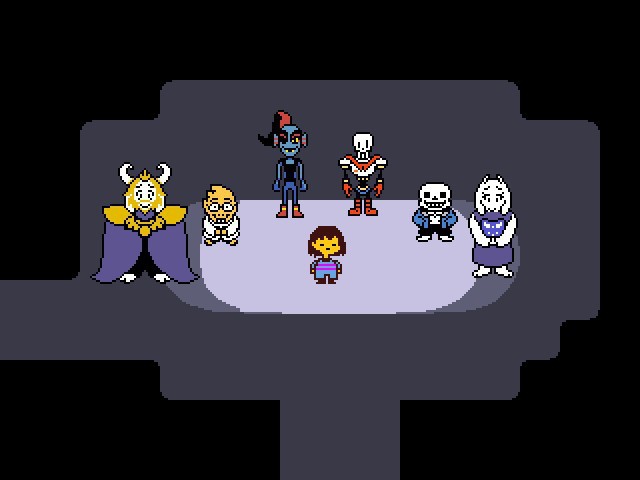
Прежде чем вы узнаете, как включить режим разработчика в Undertale, вам стоит разобраться с тем, что вообще этот режим представляет собой в компьютерных играх. Его используют создатели игры, чтобы тестировать геймплей и различные функции проекта, при этом не тратя на это очень много времени. Именно поэтому в большинстве компьютерных игр нет такого режима. Разработчики удаляют его, прежде чем выпустить свой проект в продажу. Однако в некоторых случаях они просто блокируют его, и если вы найдете соответствующий способ, то сможете разблокировать и использовать его. Собственно говоря, именно разговор об этом и является целью данной статьи, в которой вы узнаете, как включить режим разработчика в Undertale.
Включение режима

Итак, если вы задались вопросом о том, как включить режим разработчика в Undertale 1.0, то вам стоит понять, что для этого вам придется изменять код игры в корневых файлах. Так что если вы вообще не разбираетесь в программировании и не хотите ничего испортить, то вам лучше поискать того человека, который это для вас сделает. Однако процесс является настолько простым, что вам действительно нет смысла чего-то опасаться. Все, что вам нужно сделать – это найти файл data.win, в котором содержится довольно непонятный код. Вам не нужно в нем разбираться, достаточно отыскать одну строчку: в старой версии игры это 00752B20, а в новой - 00725D8C. У этой строки кода задано значение 00 по умолчанию, а вашей задачей является изменение этого показателя на 01. После этого сохраняйте файл и запускайте игру. Теперь, когда вы знаете, как включить режим разработчика в Undertale, читы вам не понадобятся.
Что это дает?

В самой игре режим активировать не нужно. Необходимо только запомнить те кнопки, которые вас интересуют, и использовать их. Например, если вы, находясь в магазине, нажмете кнопку G со включенным режимом разработчика, то получите пять тысяч монет. Практически каждая кнопка на клавиатуре в данном режиме имеет свою функцию, так что вам стоит потратить немного времени на то, чтобы разобраться с возможностями, которые теперь для вас открылись. Более того, там присутствуют даже комбинации, такие как R+6 или F+6. Подобные комбинации отвечают за телепортацию персонажа в конкретную локацию игрового мира, так что тоже могут вам пригодиться.
Если есть супер-нетребовательная стабильная игровая категория, Undertale должен быть на лидирующей позиции. Однако есть одна или две проблемы, которые могут помешать вам насладиться этой удивительной игрой. Кажется, игра не запустится без видимой причины. Но, не волнуйтесь, мы подготовили несколько обходных путей, чтобы помочь вам решить эту проблему.
Что делать, если Undertale не запустится
- Используйте инструмент Steam для восстановления локальных файлов
- Запустите игру из папки вместо Steam
- Удалить файл Steam_api.dll
- Извлечь файл Undertale.exe
- Установите DirectX и последние распространяемые файлы
- Переустановите игру
1. Используйте инструмент Steam для восстановления локальных файлов
Steam предлагает аккуратный инструмент, который поможет вам восстановить установочные файлы игры локальными файлами. А именно, в некоторых случаях из-за повреждения или неправильного использования игровых файлов игра не запускается. Таким образом, вместо удаления сразу попробуйте восстановить локальные файлы. Вы можете сделать это, следуя этим инструкциям:
- Откройте Клиент Steam.
- В библиотеке щелкните правой кнопкой мыши Undertale и откройте Свойства.
- Откройте вкладку «Локальные файлы».
- Выберите Проверить целостность файлов игры.
- Перезапустите Steam и попробуйте запустить игру.
2. Запустите игру из папки вместо Steam
Как мы все знаем, с внедрением настольного приложения Steam все игры запускаются через клиента. Тем не менее, в некоторых случаях приложение Steam может вызвать много проблем. Мы советуем вам попробовать запустить Undertale из папки установки, а не с клиента.
Вы можете сделать это следующим образом:
- Закройте клиент Steam и выйдите из области уведомлений.
- Откройте диспетчер задач и остановите процесс Steam.
- Найдите свой путь к папке установки Undertale.
- Дважды щелкните Undertale.exe и запустите игру.
Имейте в виду, что клиент Steam может запуститься, тем не менее. Если это так, и игра все еще неисправна, перейдите к следующему решению.
3. Удалить файл Steam_api.dll
Довольно сложно играть в игры Steam самостоятельно, без Steam DRM. Тем не менее, есть некоторые игры, в которых нет DRM, и, к счастью, это касается и Undertale. Таким образом, вы можете удалить Steam_api.dll и попробовать запустить игру без Steam. И вот как:
- Закройте Steam и убейте связанные процессы в диспетчере задач.
- Перейдите в папку установки Undertale.
- Найдите steam_api.dll и сохраните его.
- Удалить файл из папки.
- Запустите игру из Undertale.exe
- Кроме того, вы можете попробовать запустить его через Steam, если Undertale.exe не запустит игру.
Это может оказаться сложнее сделать во многих играх, но Undertale должен хорошо функционировать. Если все пошло не так, вы всегда можете восстановить файл из резервной копии.
4. Извлеките файл Undertale.exe
Некоторые остроумные пользователи с форума сообщества Steam представили интересное решение этой проблемы. А именно, кажется, что файл exe игры можно извлечь с помощью WinRar или подобного программного обеспечения. Таким образом, вы получите новый exe-файл, который, как они заявили, работает как шарм. Мы представим вам всю процедуру шаг за шагом.
В случае каких-либо проблем вы можете удалить только что назначенный лаунчер и переименовать UndertaleOld.exe в Undertale.exe.
5. Установите DirectX и последние распространяемые файлы
Кроме того, помимо обновления ваших графических драйверов важно также установить последнюю версию распространяемых DirectX и C ++. Их отсутствие может привести к тому, что у вас возникнет множество проблем с Undertale.
Последнюю версию DirectX можно скачать здесь. Или, когда дело доходит до распространяемых файлов Visual C ++, вы можете найти их здесь.
6. Переустановите игру
Мы пришли в крайнем случае. Если вы не решили свои проблемы с Undertale с помощью предыдущих обходных путей, переустановка является единственным приемлемым вариантом. Мы проведем вас через процесс.
- Зайдите в клиент Steam.
- Откройте библиотеку и щелкните правой кнопкой мыши Undertale.
- Выберите Удалить.
- Используйте какой-нибудь очиститель реестра, чтобы избавиться от остатков реестра.
- Откройте Steam клиент и библиотеку.
- Найдите Undertale и выберите Установить.
После завершения процесса вы сможете играть в игру без проблем.
Мы надеемся, что вы смогли запустить игру, используя эти обходные пути. Кроме того, если у вас есть какие-либо вопросы или предложения, пожалуйста, сообщите нам об этом в комментариях ниже.
Примечание редактора . Этот пост был первоначально опубликован в феврале 2017 года и с тех пор был полностью переработан и обновлен для обеспечения свежести, точности и полноты.
Читайте также:


